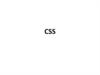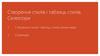Похожие презентации:
CSS basics
1.
•Березень, 20162. Зміст (Agenda)
1. Визначення CSS. Що потрібно для вивчення CSS.2. Що таке CSS:
• У чому різниця між HTML і CSS.
• Чому і хто створив CSS.
• Які переваги дасть CSS.
3. Як працює CSS.
4. Робота з кольором та фоном.
5. Робота з шрифтами.
6. Робота з текстом.
7. Посилання (псевдокласи).
8. Види селекторів.
2
3. Що таке CSS
• CSS (Cascading Style Sheets) - «каскадні листистилів».
• CSS відповідає за зовнішній вигляд HTML-сторінки.
• Синтаксис мови досить простий: він складається з
селектору і властивостей.
• За допомогою селекторів можна сказати браузеру
які саме елементи ми хочемо оформити.
• Властивості описують як саме ми хочемо оформити
ці елементи.
3
4. Що таке CSS
• Термін каскадні означає, що потрібно враховуватипріоритети стилів: локальний стиль відміняє глобальний.
• Містить правила для подання HTML.
• о від HTML-розмітки (контенту). </ Li> </ UL>
• CSS був введений, щоб зберегти інформацію, подану
окремо від HTML-розмітки (контенту).
4
5. Вступ
Каскадні таблиці стилів /Cascading Style Sheets(CSS) це вражаючий винахід для поліпшення
вигляду ваших web-сайтів. Він допоможе
заощадити багато часу і надасть Вам
абсолютно нові можливості в дизайні webсайтів. CSS необхідний абсолютно кожному,
хто працює з web-дизайном.
5
6. Вступ
Яке програмне забезпечення необхідно мати?Не використовуйте при роботі такі програми,
як FrontPage, DreamWeaver або Word. Ці
просунуті програми не допоможуть вам у
вивченні CSS. Навпаки, вони сильно обмежать
ваше просування в цьому напрямку.
6
7. Вступ
Вам знадобиться безкоштовний і простийтекстовий редактор.
Наприклад, Microsoft Windows поставляється з програмою
Блокнот (Notepad). Вона зазвичай знаходиться в Accessories
меню Пуск, в Programs. Ви можете також використовувати
простий текстовий редактор, наприклад Pico для Linux або
Simple Text для Macintosh.
Простий текстовий редактор ідеально підходить для вивчення
HTML і CSS, оскільки він не змінює введений вами код. Так ви
швидко просунетеся, а помилки будуть тільки вашими, а не
програмними.
7
8. Вступ
Для вивчення CSS можна використовуватибудь-який браузер. Ми радимо мати новітню
версію браузера.
Браузер і простий текстовий редактор - ось
все, що вам необхідно, а ще…..
ВАШЕ БАЖАННЯ і наполегливість :)
8
9. Що таке CSS?
Що можна робити за допомогою CSS?CSS це мова стилів, що визначає відображення HTMLдокументів.
Наприклад, CSS працює з шрифтами, кольором, полями,
рядками, висотою, шириною, фоновими зображеннями,
позиціонуванням елементів і багатьма іншими речами.
Потерпіть, і побачите!
• HTML може використовуватися для оформлення web-сайтів,
але:
• CSS надає більші можливості та більш точний і
пропрацьований.
• CSS, на сьогоднішній день, підтримується всіма браузерами.
Проcлухавши лекції, ви зможете створювати власні таблиці
стилів і використовувати CSS для додання вашому web-сайту
9
чудового вигляду.
10. Що таке CSS?
У чому різниця між CSS і HTML?HTML використовується для структурування вмісту
сторінки.
CSS використовується для форматування цього
структурованого вмісту.
Давним-давно, коли Мадонна була дівою, а хлопець на
ім'я Тім Бернерс-Лі винайшов World Wide Web, мову HTML
використовували тільки для виводу структурованого тексту. Автор
міг тільки розмічати текст: "це - заголовок" або "це - параграф",
використовуючи
HTML-теги,
такі
як
<h1>
і
<p>.
10
11. Що таке CSS?
У чому різниця між CSS і HTML?У міру розвитку Web дизайнери почали шукати можливості
форматування онлайнових документів. Щоб задовольнити збільшеним
вимогам споживачів, виробники браузерів (тоді - Netscape і Microsoft)
винайшли нові HTML-теги, такі, наприклад, як <font>, які відрізнялися від
оригінальних HTML-тегів тим, що вони визначали зовнішній вигляд, а не
структуру.
Це також призвело до того, що оригінальні теги структурування, такі як
<table>, стали все більше застосовуватися для дизайну сторінок замість
структурування тексту. Багато нових тегів дизайну, такі як <blink>,
підтримувалися тільки одним браузером. "Вам необхідний браузер X для
перегляду цієї сторінки" - така відмова стала звичайним явищем на web
сайтах.
11
12. Що таке CSS?
У чому різниця між CSS і HTML?CSS був створений для виправлення цієї ситуації
шляхом надання web-дизайнерам можливостей точного
дизайну, підтримуваних всіма браузерами. Одночасно
відбувся поділ подання та вмісту документа, що значно
спростило роботу.
12
13. Що таке CSS?
Які переваги дасть мені CSS?Поява CSS стало революцією в світі web-дизайну. Конкретні
переваги CSS:
• управління відображенням безлічі документів за допомогою
однієї таблиці стилів;
• більш точний контроль над зовнішнім виглядом сторінок;
• поданням для різних носіїв інформації (екран, друк, і т. д.);
• складна і пророблена техніка дизайну.
13
14. Синтаксис CSS?
Базовий синтаксис CSSСкажімо, нам потрібен червоний колір фону web-сторінки:
У HTML це можна зробити так:
<body bgcolor="#FF0000">
За допомогою CSS того ж самого результату можна досягти так:
body {background-color: # FF0000;}
14
15. Як працює CSS?
Базовий синтаксис CSSАле де розміщувати CSS-код? Саме цим питанням ми і
займемося зараз.
15
16. Основні визначення
Селектор – елемент, до якого відноситься певнийстиль.
CSS – правило – це блок, який складається з хоча б
одного селектору і визначення стиля (стильової
властивості).
Листи стилів – це фактично набори CSS-правил, які
задають
властивості
форматування
елементів
документу.
16
17. Як працює CSS?
Застосування CSS до HTML-документуЄ три способи застосувати CSS-правила до HTML-документу:
атрибут style (вбудований стиль).
тег style (стиль заголовку).
посилання на листи стилів (.css).
Ми рекомендуємо зосередитися на третьому - тобто
зовнішній / external таблиці стилів.
17
18. Як працює CSS?
Метод 1: Інлайн / In-line (атрибут style)Можна застосовувати CSS до HTML за допомогою HTMLатрибуту style. Червоний колір фону можна встановити так:
<html>
<head>
<title>Приклад</title>
</head>
<body style="background-color: #FF0000;">
<p>Це червона сторінка</p>
</body>
</html>
18
19. Як працює CSS?
Метод 2: Внутрішній (тег style)Другий спосіб вставки CSS-кодів - HTML-тег <style>. Наприклад:
<html>
<head>
<title>Приклад</title>
<style type="text/css">
body {background-color: #FF0000;}
</style>
</head>
<body>
<p>Це червона сторінка</p>
</body>
</html>
19
20. Як працює CSS?
Метод 3: Зовнішній (посилання на листистилів) - рекомендований метод.
Зовнішня таблиця стилів це просто текстовий файл з
розширенням .css. Ви можете помістити таблицю
стилів на ваш web-сервер або на жорсткий диск, як і
інші файли.
20
21. Як працює CSS?
Метод 3: Зовнішній (посилання на таблицю стилів)Наприклад, скажімо, ваша таблиця стилів
називається style.css і знаходиться в папці style. Це можна
проілюструвати так:
21
22. Як працює CSS?
Метод 3: Зовнішній (посилання на таблицю стилів)Весь фокус полягає в тому, щоб створити посилання з HTMLдокумента (default.htm) на таблицю стилів (style.css). Це
можна зробити одним рядком HTML-коду:
<link rel="stylesheet" type="text/css" href="style/style.css"/>
22
23. Як працює CSS?
Метод 3: Зовнішній (посилання на таблицю стилів)Цей рядок коду потрібно вставляти в розділі header HTML,
тобто між тегами <head> і </head>. Наприклад, так:
<html>
<head>
<title>Мій документ</title>
<link rel="stylesheet" type="text/css"
href="style/style.css" />
</head>
<body>
...
23
24. Як працює CSS?
Метод 3: Зовнішній (посилання на таблицю стилів)24
25. Як працює CSS?
Завдання №1Відкрийте Блокнот (або інший ваш текстовий редактор) і
створіть два файли - HTML-файл і CSS-файл - такого змісту:
default.html
<html>
<head>
<title>Мій документ</title>
<link rel="stylesheet"
type="text/css" href="style.css" />
</head>
<body>
<p>Моя перша таблиця
стилів</p>
</body>
</html>
style.css
body {
background-color: #FF0000;
}
25
26. Як працює CSS?
Отже, деякі зауваження:• зовнішню таблицю стилів можна створити в будьякому текстовому редакторі;
• файл із зовнішньою таблицею стилів не повинен
містити ніяких тегів html;
• файл із зовнішньою таблицею стилів необхідно
зберегти з розширенням .css
26
27. Колір і фон
Розглянемо наступні CSS-властивості:color
background-color
background-image
background-repeat
background-attachment
background-position
background
27
28. Колір і фон
Колір переднього плану: властивість 'color'Наприклад, ми хочемо зробити всі заголовки
документа темно-червоними. Заголовки
позначаються HTML-елементом <h1>:
h1 {
color: # ff0000;
}
28
29. Колір і фон
2930. Колір і фон
Властивість background-color описує колірфону елемента.
body {
background-color: #FFCC66;
}
h1 {
color: #990000;
background-color: #FC9804;
}
30
31. Колір і фон
3132. Колір і фон
Фонові зображення [background-image]Для вставки малюнка в якості фонового зображення webсторінки просто застосуйте властивість background-image в
тезі <body> і вкажіть місце розташування малюнка.
body {
background-color: #FFCC66;
background-image: url("butterfly.gif");
}
h1 {
color: #990000;
background-color: #FC9804;
}
32
33. Колір і фон
3334. Колір і фон
Повторення / мультиплікація фоновогозображення [background-repeat]
34
35. Колір і фон
Наприклад, для скасування повторення /мультиплікації фонового малюнка ми повинні
записати такий код:
body {
background-color: #FFCC66;
background-image: url("butterfly.gif");
background-repeat: no-repeat;
}
h1 {
color: #990000;
background-color: #FC9804;
}
35
36. Колір і фон
3637. Колір і фон
Блокування фонового зображення [backgroundattachment] - визначає, фіксується фоновиймалюнок, чи прокручується разом з вмістом
сторінки.
37
38. Колір і фон
Блокування фонового зображення [backgroundattachment]. Приклад:body {
background-color: #FFCC66;
background-image:
url("butterfly.gif");
background-repeat: no-repeat;
background-attachment: fixed;
}
h1 {
color: #990000;
background-color: #FC9804;
}
38
39. Колір і фон
3940. Колір і фон
Розташування фонового малюнка [backgroundposition] – це набір координат.Наприклад, значення '100px 200px' розташовує фоновий
малюнок на 100px зліва і на 200px зверху у вікні браузера.
40
41. Колір і фон
4142. Колір і фон
Розташування фонового малюнка [backgroundposition]. Приклад:42
43. Колір і фон
У прикладі коду фонове зображення розташовуєтьсяв правому нижньому кутку екрану:
body {
background-color: #FFCC66;
background-image:
url("butterfly.gif");
background-repeat: no-repeat;
background-attachment: fixed;
background-position: right bottom;
}
h1 {
color: #990000;
background-color: #FC9804;
}
43
44. Колір і фон
4445. Колір і фон
Скорочений запис [background]Властивість background входить до складу
всіх властивостей, які перераховані.
За допомогою background ви можете
стискати кілька властивостей і записувати
ваші стилі в скороченому вигляді, що
полегшує читання таблиць.
45
46. Колір і фон
background-color: #FFCC66;background-image: url("butterfly.gif");
background-repeat: no-repeat;
background-attachment: fixed;
background-position: right bottom;
Використовуючи background, того ж результату
можна досягти одним рядком коду:
background: #FFCC66 url("butterfly.gif") no-repeat fixed right bottom;
46
47. Колір і фон
Порядок властивостей цього елемента такий:[Background-color] | [background-image] |
[background-repeat] | [background-attachment] |
[background-position]
Якщо властивість відсутня, воно автоматично
отримує значення за замовчуванням. Наприклад,
якщо background-attachment і backgroundposition немає в даному прикладі:
background: #FFCC66 url("butterfly.gif") no-repeat;
47
48. Шрифт
CSS-властивості:font-family
font-style
font-variant
font-weight
font-size
font
48
49. Шрифт
Сімейство шрифту [font-family].Властивість font-family вказує пріоритетний список
шрифтів, що використовуються для відображення
даного елемента або web-сторінки.
Для категоризації шрифтів використовуються два типи
імен:
• ім'я сімейства / family-name
• загальне / родове сімейство / generic family.
49
50. Шрифт
Сімейство шрифту [font-family].Family-name
Приклад family-name (часто зване просто "шрифт") це,
наприклад, "Arial", "Times New Roman" або "Tahoma".
Generic family
Його можна простіше описати як групу family-names,
що мають характерні спільні риси. Приклад - sansserif, набір шрифтів без "зарубок / feet".
50
51. Шрифт
5152. Шрифт
Сімейство шрифту [font-family].Список шрифтів може виглядати так:
h1 {font-family: arial, verdana, sans-serif;}
h2 {font-family: "Times New Roman", serif;}
52
53. Шрифт
Стиль шрифту [font-style]Може приймати такі значення:
normal (звичайний); italic (курсив); oblique (похилий).
У прикладі всі заголовки <h2> будуть показані
курсивом italic.
h1 {font-family: arial, verdana, sans-serif;}
h2 {font-family: "Times New Roman", serif;
font-style: italic;}
53
54. Шрифт
Стиль шрифту [font-style]54
55. Шрифт
Варіант шрифту [font-variant]Властивість font variant може мати одне з двох
можливих значень:
• normal (звичайний шрифт);
• small-caps (шрифт з малими прописними літерами).
h1 {font-variant: small-caps;}
h2 {font-variant: normal;}
55
56. Шрифт
Вага шрифту [font-weight]Кожен шрифт може приймати наступні значення:
• normal (звичайний);
• lighter (тонкий);
• bold (жирний);
• bolder (ще більш жирний);
• 100-900 числовий опис ваги, в якому значення 100
відповідає самому тонкому зображенню, а 900 —
товстому зображенню).
56
57. Шрифт
Вага шрифту [font-weight]Приклад:
p {font-family: arial, verdana, sans-serif;}
td {font-family: arial, verdana, sans-serif;
font-weight: bold;}
57
58. Шрифт
Розмір шрифту [font-size]Приклад:
h1 {font-size: 30px;}
h2 {font-size: 12pt;}
h3 {font-size: 120%;}
p {font-size: 1em;}
58
59. Шрифт
Розмір шрифту [font-size]Приклад з em:
<div style="font-size:1.5em">
Страуси
<div style="font-size:1.5em">Живуть також в Африке </div>
</div>
59
60. Шрифт
Скорочений запис [font]Приклад: використовуючи скорочений запис, код
можна спростити:
p{
font-style: italic;
font-weight: bold;
font-size: 30px;
font-family: arial, sans-serif;
}
p{
font: italic bold 30px arial, sans-serif;
}
Порядок властивостей font такий:
font-style | font-variant | font-weight | font-size | font-family
60
61. Текст
Форматування та встановлення стилю тексту ключова проблема для будь-якого webдизайнера. Розглянемо наступні властивості:text-indent
text-align
text-decoration
letter-spacing
text-transform
61
62. Текст
Відступи [text-indent]Властивість text-indent дозволяє виділити параграф за
допомогою установки відступу для його першого
рядка. У прикладі 30px застосовується до всіх <p>:
p{
text-indent: 30px;
}
62
63. Текст
Вирівнювання тексту [text-align]Текст може бути
вирівняний left, right, center або justify.
th {
text-align: right;
}
td {
text-align: center;
}
p{
text-align: justify;
}
63
64. Текст
Вирівнювання тексту [text-align]64
65. Текст
Декоративний варіант [text-decoration]Властивість text-decoration дозволяє додавати
різні "декоративні ефекти". Наприклад, можна
підкреслити текст, провести лінію по або над
текстом і т. д.
У прикладі <h1> підкреслені, <h2> - мають риску
над текстом, а <h3> - перекреслені.
65
66. Текст
Декоративний варіант [text-decoration]h1 {
textdecoration: underline;
}
h2 {
text-decoration: overline;
}
h3 {
text-decoration: linethrough;
}
66
67. Текст
Інтервал між буквами [letter-spacing]h1 {
letter-spacing: 6px;
}
p{
letter-spacing: 3px;
}
67
68. Текст
Трансформація тексту [text-transform]Є чотири можливих значення text-transform:
capitalize
Капіталізує кожне слово. Наприклад: "john doe" стане "John
Doe".
uppercase
Конвертує всі символи у верхній регістр. Наприклад: "john doe"
стане "JOHN DOE".
lowercase
Конвертує всі символи в нижній регістр. Наприклад: "JOHN DOE"
стане "john doe".
none
Трансформації немає - текст відображається так само, як в HTMLкоді.
68
69. Текст
Трансформація тексту [text-transform]h1 {
text-transform: uppercase;
}
li {
text-transform: capitalize;
}
69
70. Посилання
Що таке псевдоклас?Псевдоклас — це властивість, яка дозволяє
змінювати стиль елемента у залежності від
дій користувача, а також розташування
елемента (тега) у загальному потоці
документа, що додає у дизайн сторінки деяку
динаміку і логіку.
Класичним прикладом застосування псевдокласу є посилання,
що змінює свій колір при наведенні на нього вказівника.
Посилання в коді html задають контейнером a. У CSS можна
використати цей тег як селектор:
a{color: blue;}
70
71. Посилання
Що таке псевдоклас?Псевдокласи можна використати для
встановлення різних стилів для відвіданих і
невідвіданих посилань відповідно. Перелічимо
ці псевдокласи посилання:
a:visited — відвідані;
a:link — невідвідані;
a:active — активні;
a:hover — під вказівником.
71
72. Посилання
Псевдоклас : link використовується для посиланьна сторінки, які користувач ще не відвідував. У
прикладі коду невідвідані посилання - сині.
a:link {
color: #6699CC;
}
72
73. Посилання
Псевдоклас: visitedПсевдоклас : visited використовується для
посилань на сторінки, які користувач відвідав. У
прикладі коду відвідані посилання - фіолетові.
a:visited {
color: #660099;
}
73
74. Посилання
Псевдоклас: activeПсевдоклас : active використовується для
активних посилань.
У прикладі активні посилання мають жовтий
фон.
a:active {
background-color:
#FFFF00;
}
74
75. Посилання
Псевдоклас: hoverПсевдоклас : hover використовується для
посилань, над якими знаходиться курсор миші.
Це можна використовувати для створення
цікавих ефектів. Наприклад, якщо ми хочемо,
щоб посилання ставали помаранчевими і
курсивними при проходженні покажчика над
ними, то наш CSS повинен виглядати так:
75
76. Посилання
Псевдоклас: hovera:hover {
color: orange;
font-style: italic;
}
76
77. Посилання
Приклад 1: Ефект при знаходженні покажчиканад посиланням
Ми розглянемо декілька додаткових прикладів
для псевдокласа : hover.
Приклад 1a: Відстань між літерами
Як ви пам'ятаєте, відстань між символами
можна встановити властивістю letter-spacing.
Це можна застосувати для посилання:
77
78. Посилання
a:hover {letter-spacing: 10px;
font-weight:bold;
color:red;
}
78
79. Посилання
Приклад 1b: UPPERCASE і lowercaseМи розглянули властивість text-transform,
яке може перемикати символи з верхнього
на нижній регістр. Це також можна
використовувати для створення ефектів
на посиланні:
a:hover {
text-transform: uppercase;
font-weight:bold;
color:blue;
background-color:yellow;
}
79
80. Посилання
Приклад 2: Видалення підкреслення посиланьЗвичайне питання - як видалити підкреслення
посилань?
Ви повинні точно визначити, чи потрібно
прибрати підкреслення посилань, так як це може
значно знизити використання вашого web-сайту.
80
81. Посилання
Приклад 2: Видалення підкреслення посиланьЛюди звикли бачити на web-сторінках сині
підкреслені посилання і знають, що за ним потрібно
клацати. Якщо ви приберете підкреслення і зміните
колір посилань, досить імовірно, що це збентежить
користувачів і вони не отримають доступу до всього
вмісту вашого сайту.
81
82. Посилання
Приклад 2: Видалення підкреслення посиланьВзагалі-то видалити підкреслення посилань дуже
просто. Як ви, можливо, пам'ятаєте, властивість textdecoration можна використовувати для визначення
підкреслення тексту. Для видалення підкреслення
просто встановіть в text-decoration значення none.
a{
text-decoration:none;
}
82
83. Види селекторів
Селектори типу.Селектори класу.
Селектори id (ідентифікатори).
83
84. Селектор типу
Задавати атрибут style для кожного тега незручно і довго.Особливо, якщо той же результат можна отримати за
допомогою єдиного CSS-правила, в якому використовується
селектор для тега li.
За допомогою селектора типу (по назві тега) можна задати
стилі для всіх елементів списку, зображень, абзаців і так далі.
Ці селектори містять ім'я тега без символів <і>. наприклад:
li {
/ * Стилі для елементів
списку * /
}
84
85. Селектор класу
Клас - це один з атрибутів тегів. Виглядає він ось так:<li class="first"></li>
Цей атрибут особливий, так як в CSS існує можливість вибирати
елементи по класу. Робиться це за допомогою такого
селектора: .ім’я_класа. наприклад:
.first {
/* стилі для класа first */
}
Імена класів можуть складатися з латинських символів, цифр і
знаків - і _. Ім'я класу має починатися з літери.
85
86. Селектор id
Існує ще один HTML-атрибут, для якого існує спеціальнийселектор. Цей атрибут ID (ідентифікатор), а селектор
записується за допомогою символу #, наприклад, #some-id.
На значення ID поширюються ті ж обмеження, що і на ім'я
класу.
Ідентифікатор повинен бути унікальним на
сторінці.
Використання селектора по ID при оформленні
вважається поганою практикою.
86
87. Завдання 1
Оформлення тексту за допомогою CSS.Оформіть текст, як показано на рисунку, при умові, що
розмір всього тексту - 5em. Використайте: font-size,
font-family, letter-spacing, vertical-aligan.
Використайте стиль заголовку.
87
88. Завдання 2
Нижній та верхній Індекси.Напишіть CSS-правила, щоб отримати такий результат.
Використати позначення грецького символу λ, як
λ або λ
88
89. Завдання 3
Квадрати, які чергуються.Зробіть набір квадратів, у яких змінюється колір
заливки (рис. 1). При наведенні на будь-який квадрат
його колір змінюється на помаранчевий (рис. 2).
89



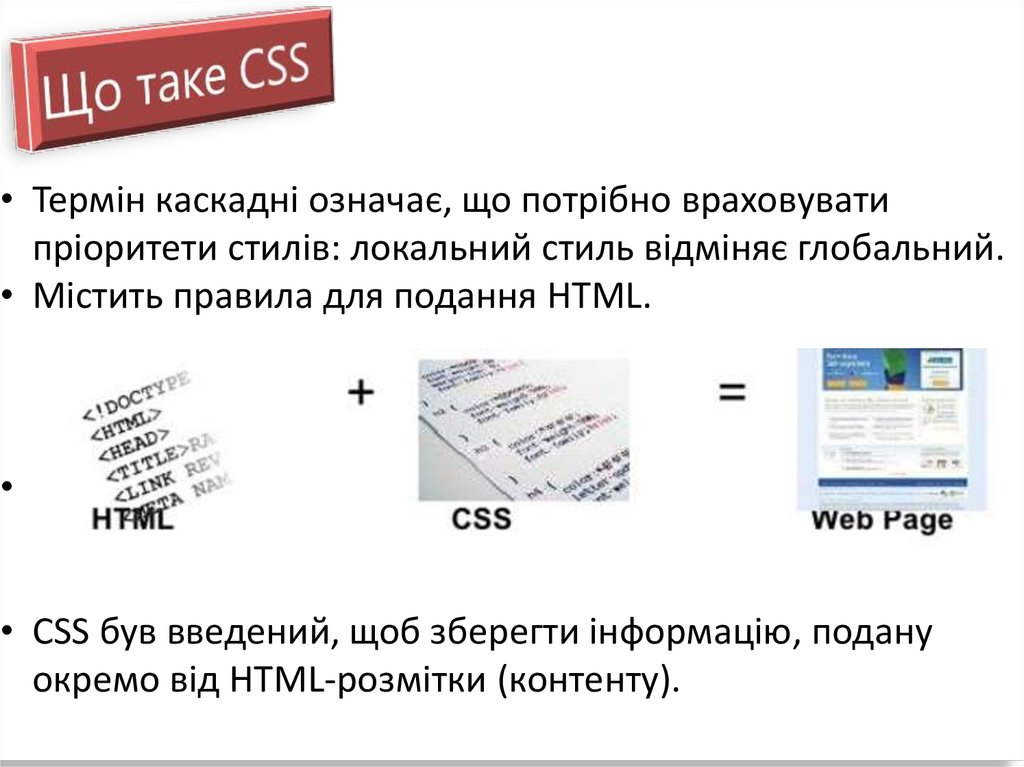

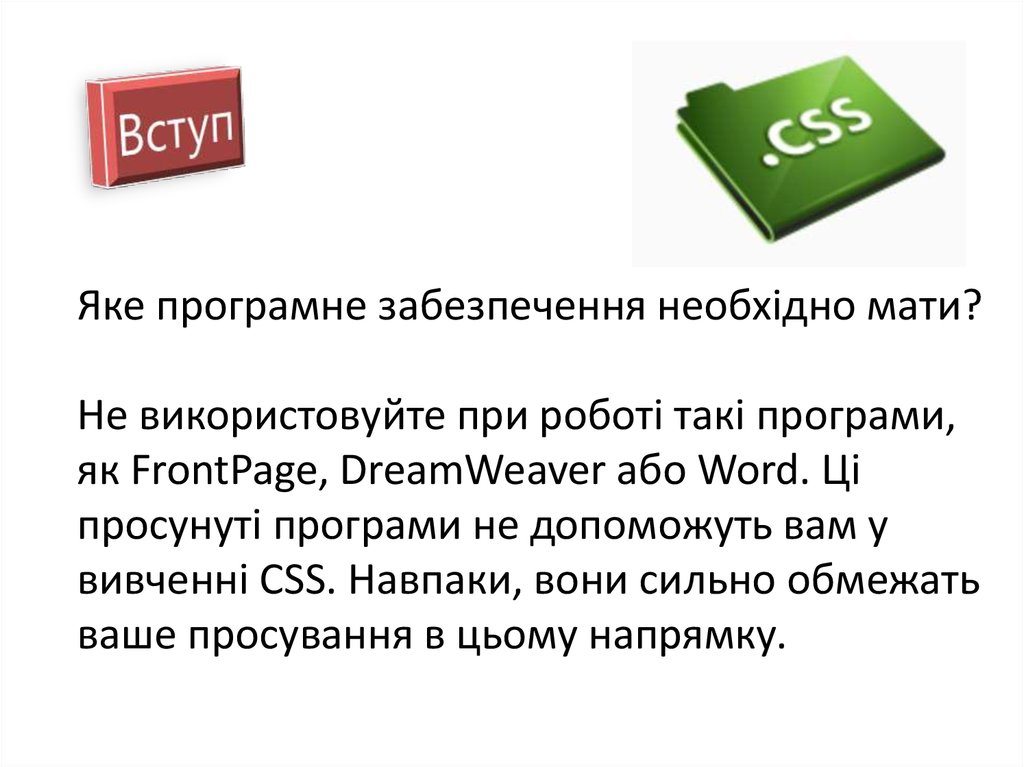





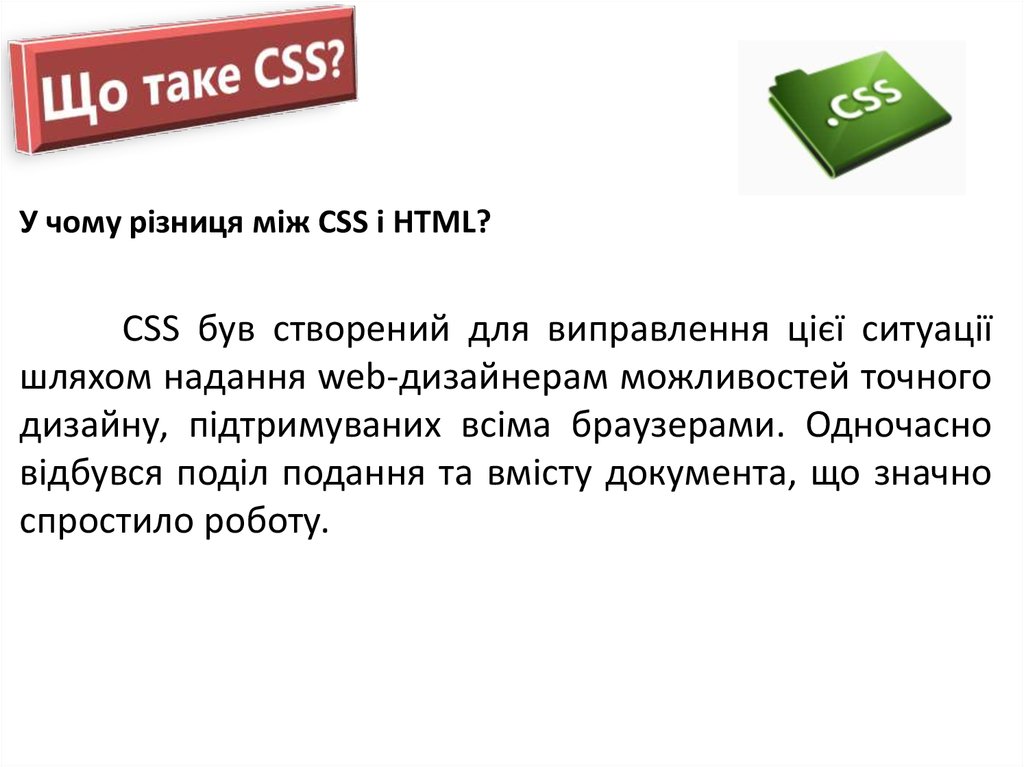





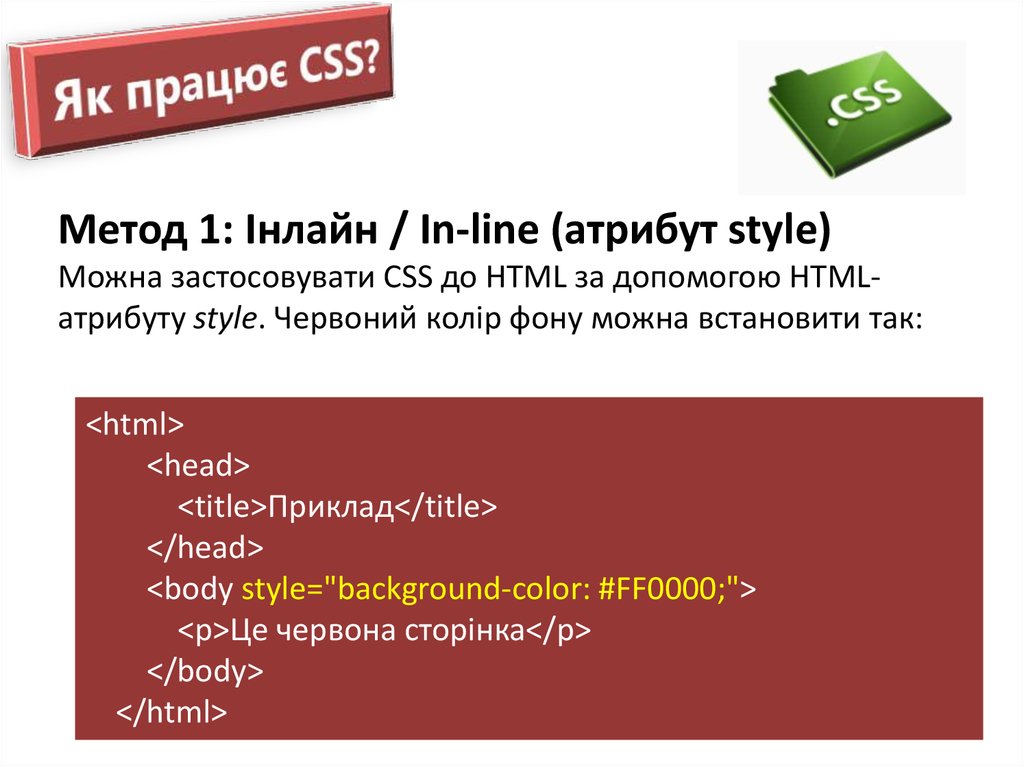






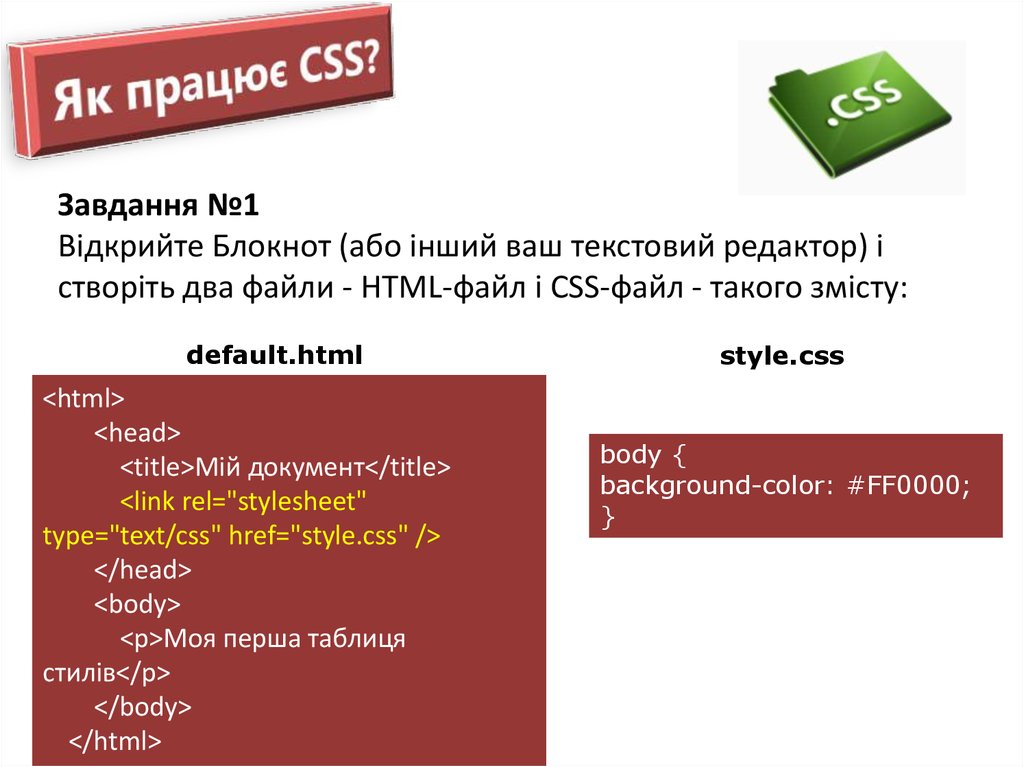


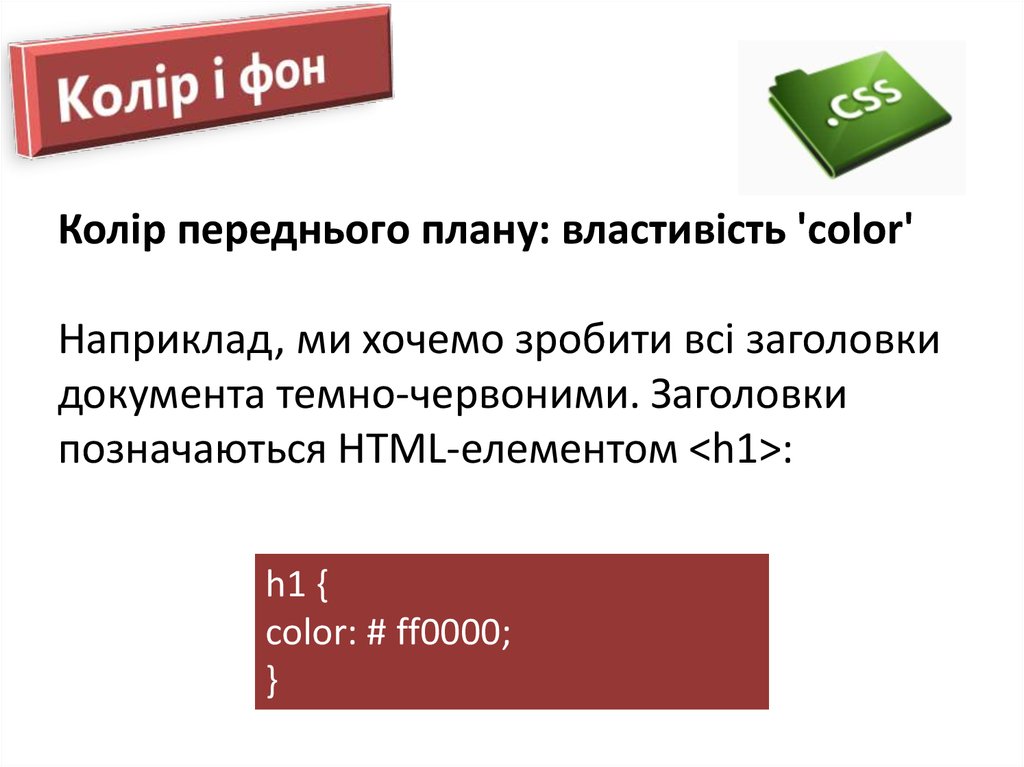
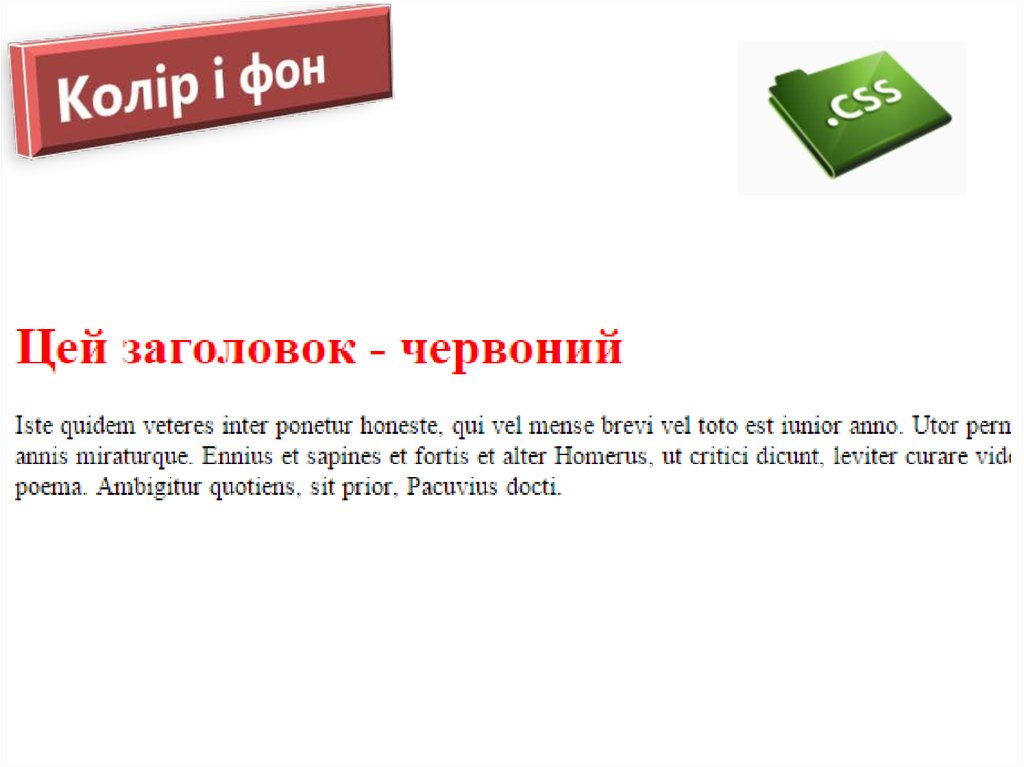







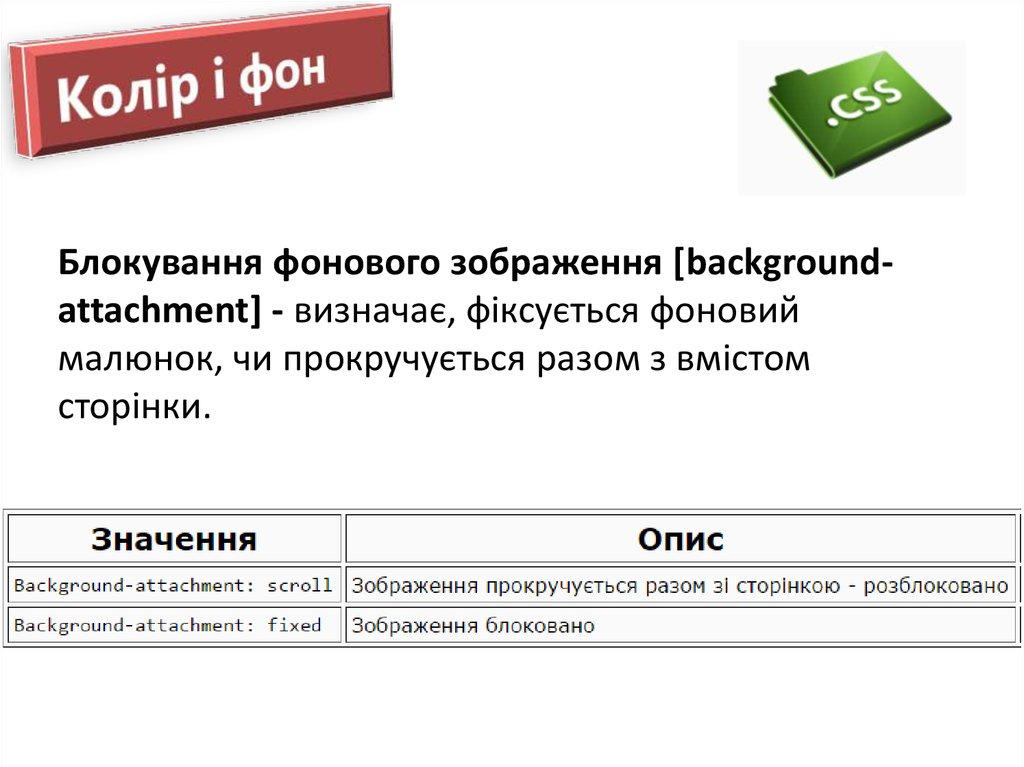




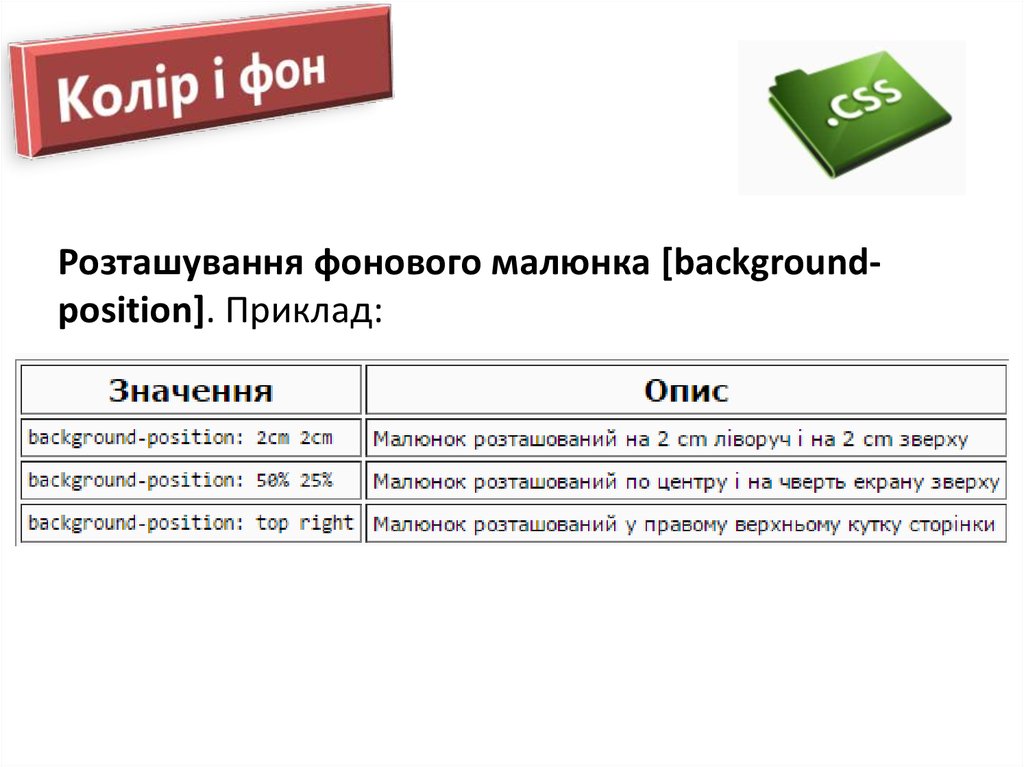

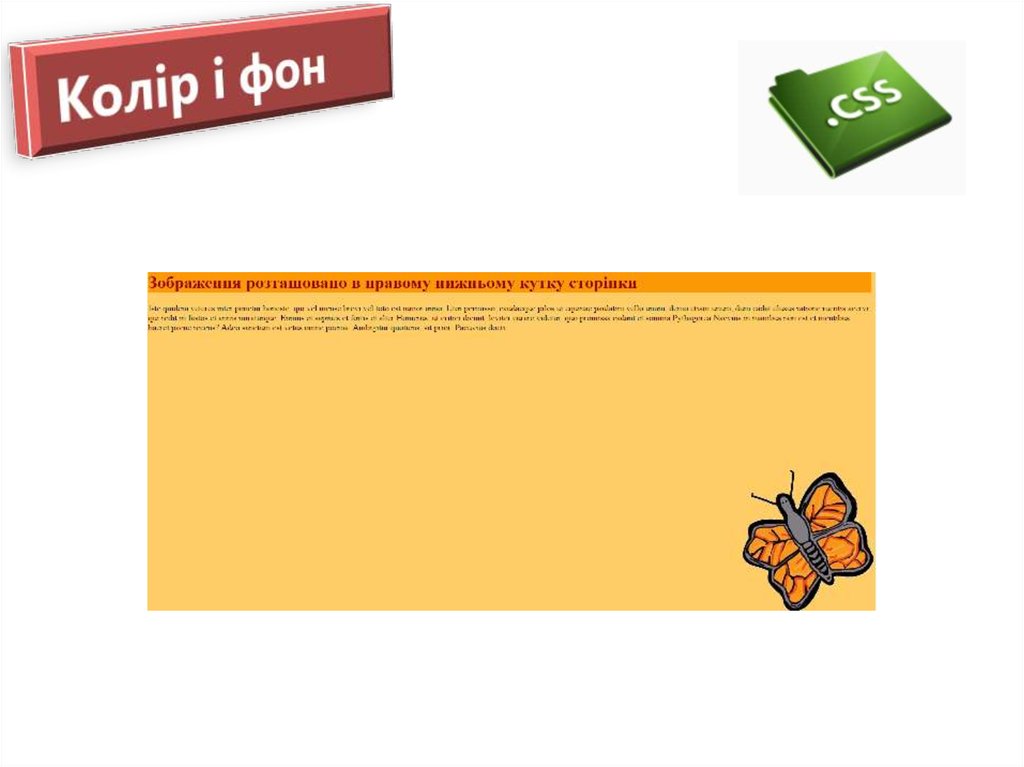







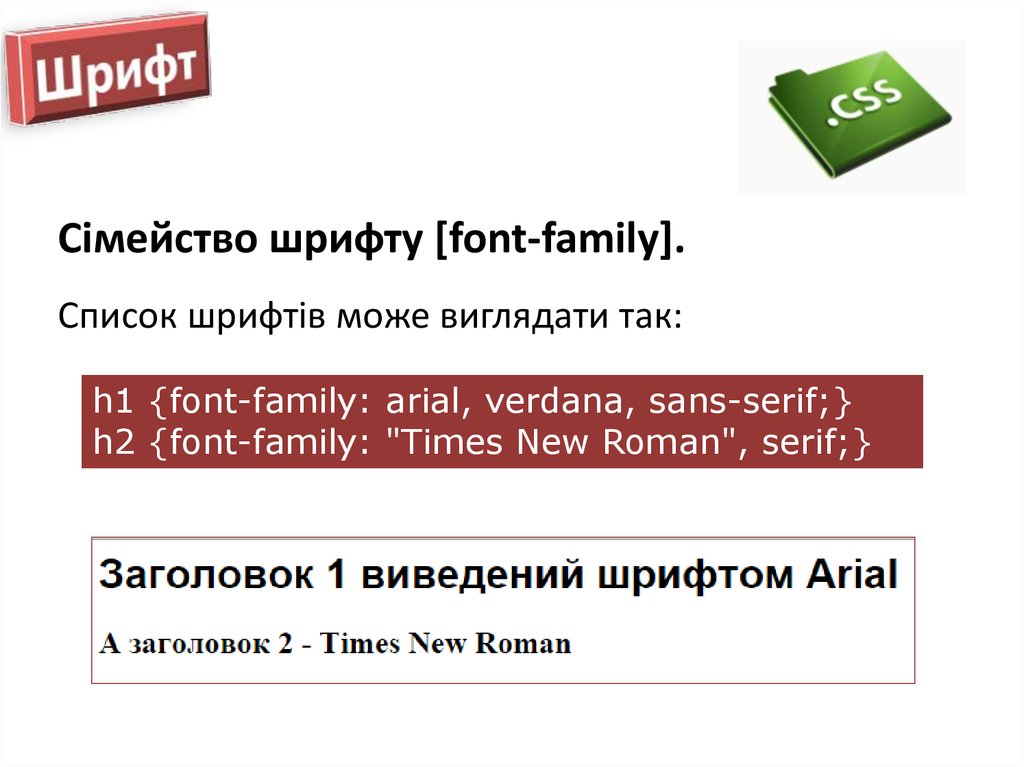




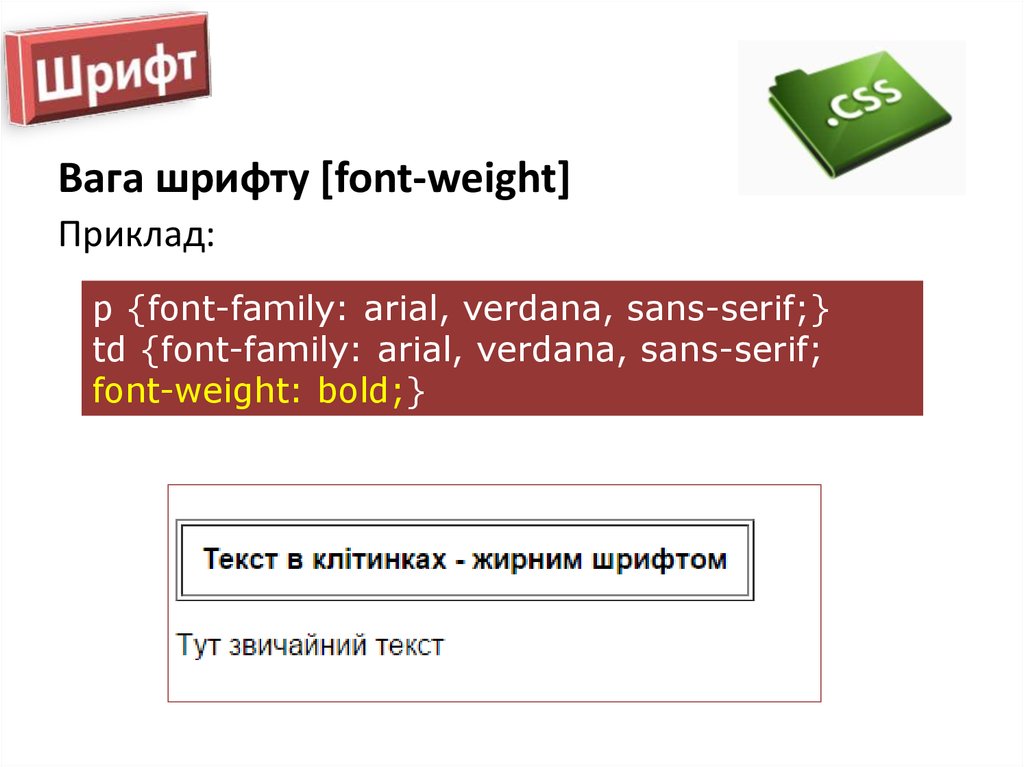






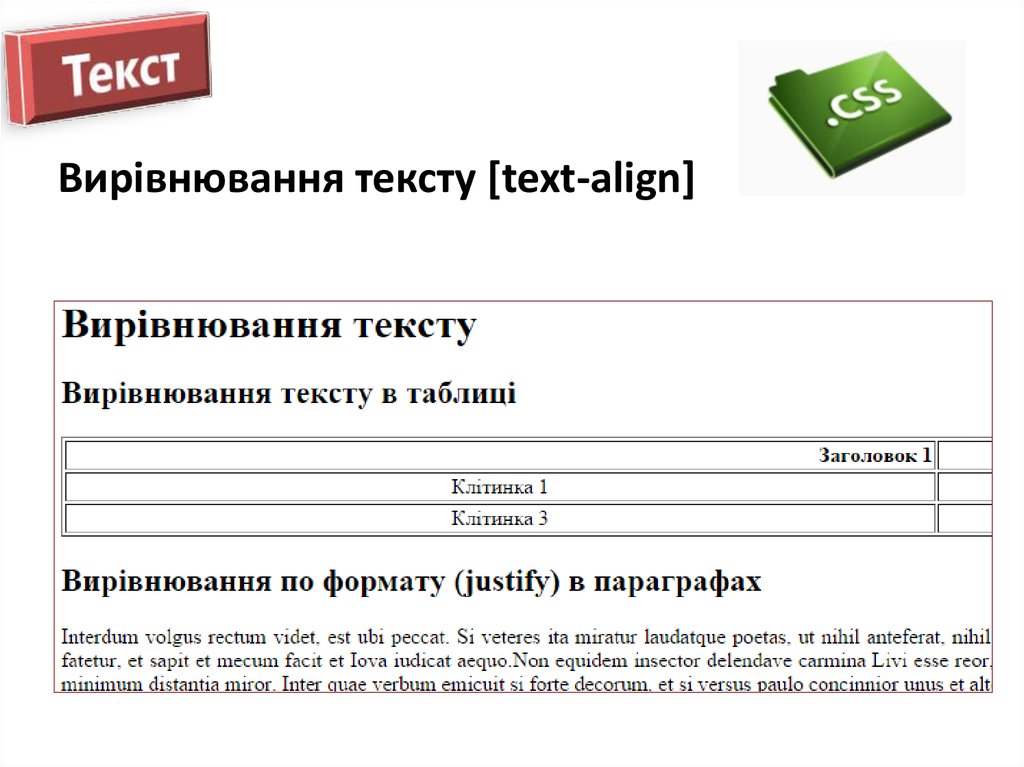








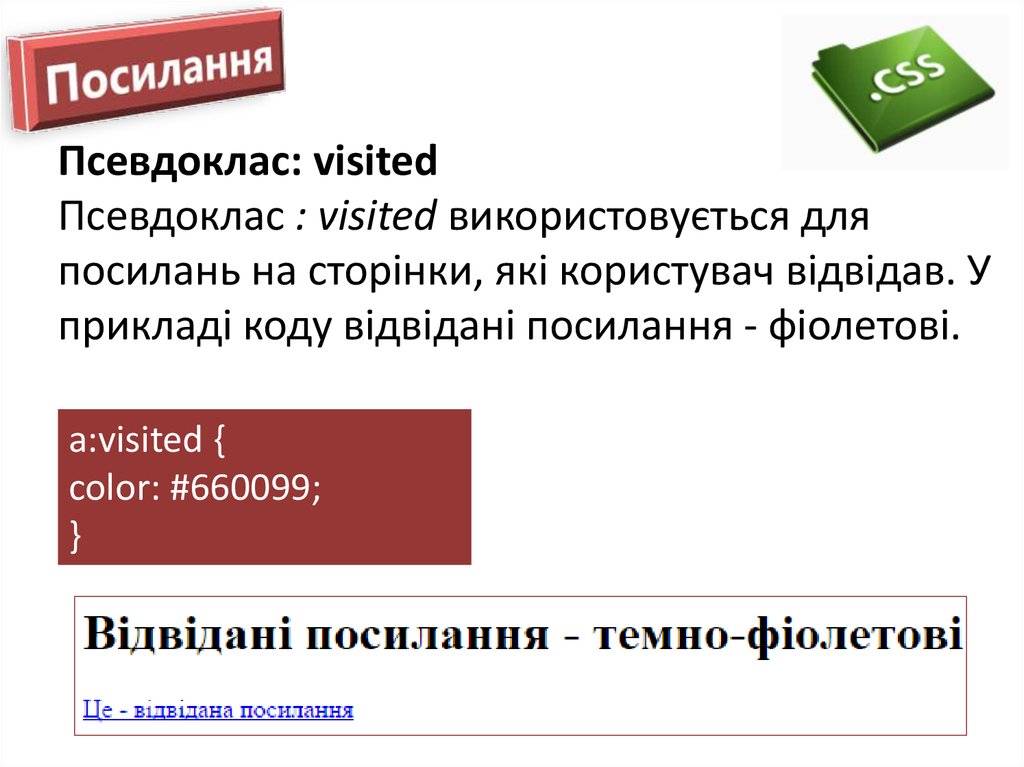

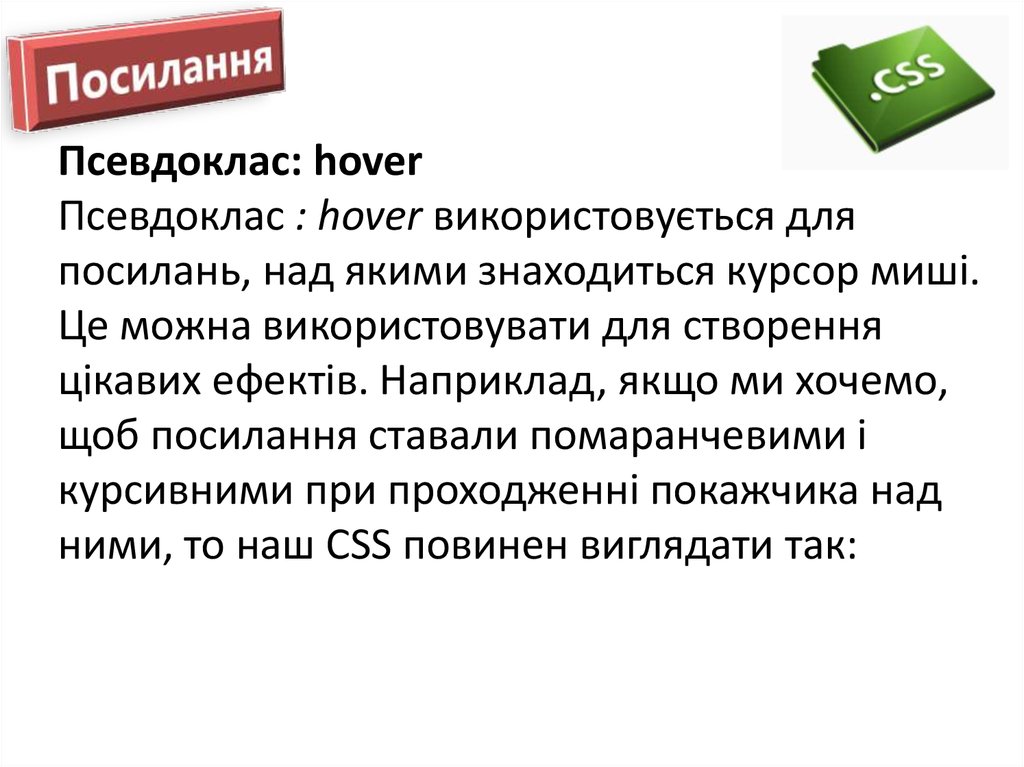






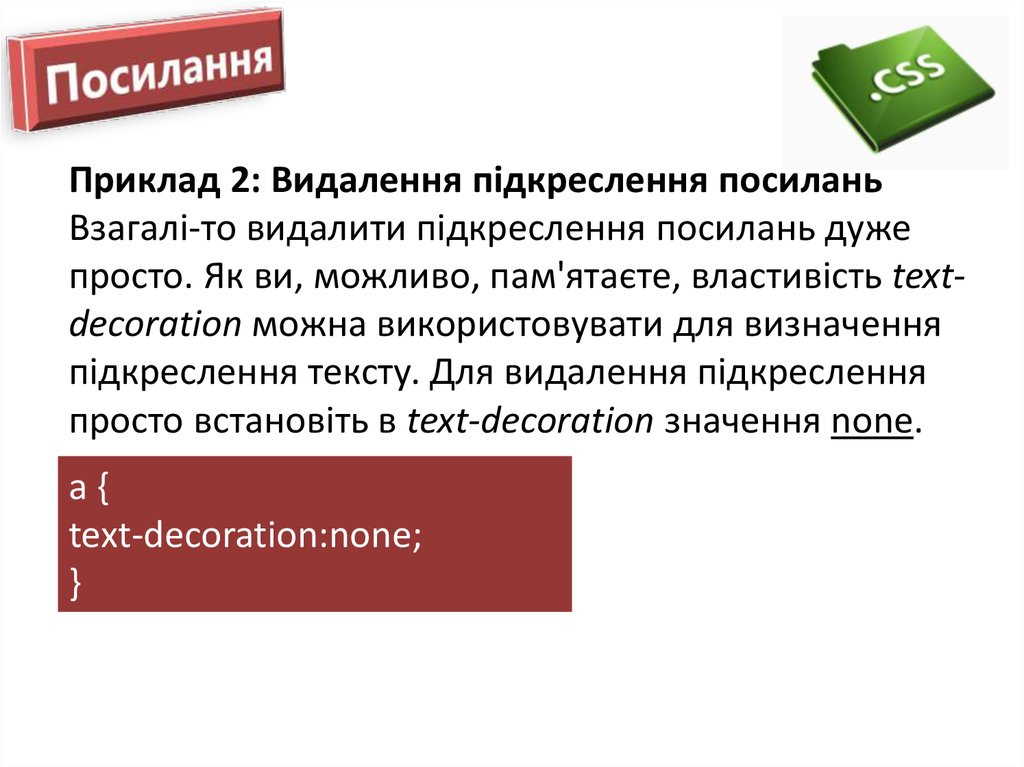





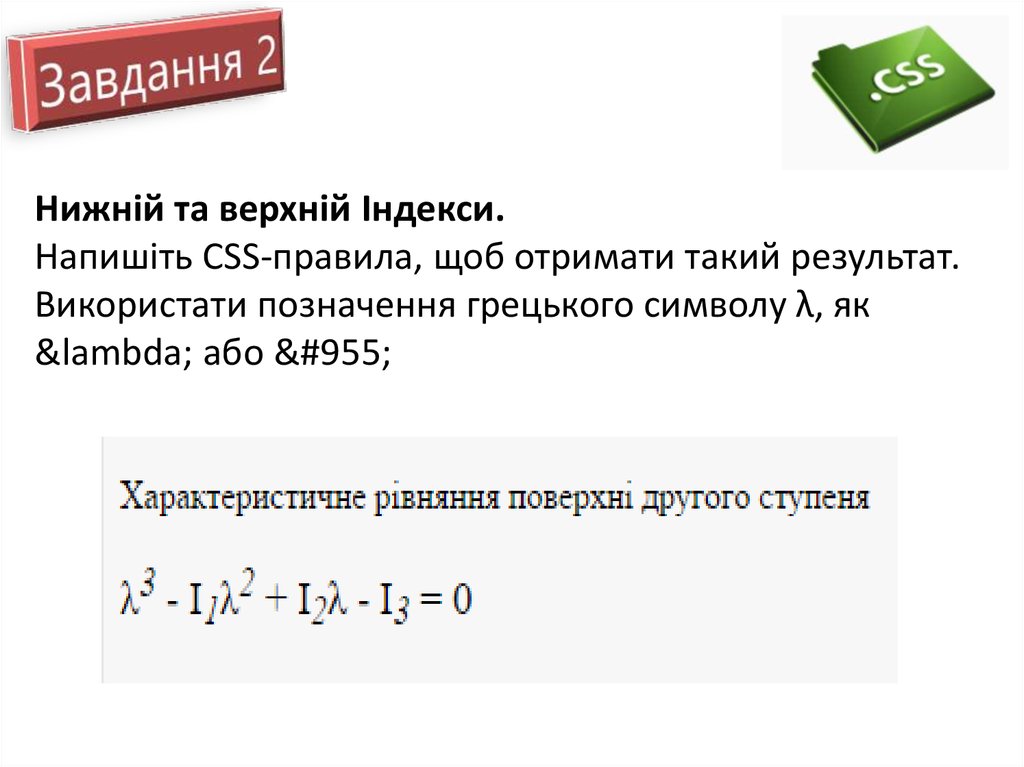

 Программирование
Программирование